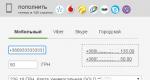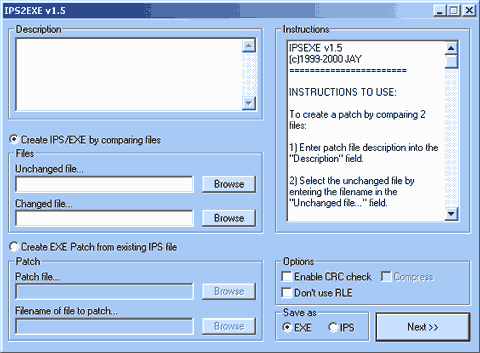Карта мир не поддерживает эпл пэй. Как пользоваться апл пей Сбербанк — какие карты поддерживаются: как подключить и настроить
Как подключить Apple Pay в Сбербанке — вопрос, который сейчас волнует многих россиян. Уникальные возможности прогрессивного способа оплаты различных товаров и услуг – одним только устройством – заинтересовало владельцев смартфонов и других устройств компании.
 Владельцы яблочных гаджетов теперь могут на себе ощутить возможности платежной системы от своих устройств
Владельцы яблочных гаджетов теперь могут на себе ощутить возможности платежной системы от своих устройств Рассмотрим все нюансы работы сервиса, и как подключить приложение. Сервис одинаково работает с разными банками, но у ведущего банка страны есть свои отличия:
- поддерживает пока 2 системы Visa и MasterCard, а российская МИР будет подключена позже;
- присоединить пластик можно традиционно, как и для большинства других эмитентов – через программу Wallet;
- лишь ведущая кредитная организация РФ предлагает второй вариант подсоединения – через собственный сервис.
Как подключить
 Активирование сервиса происходит тремя простыми шагами
Активирование сервиса происходит тремя простыми шагами Что для этого потребуется? Для проведения операции необходимо:
- устройства, способные поддерживать этот метод платежа (со списком гаджетов можно ознакомиться на сайте банковского учреждения);
- наличие и включение сканнера Touch ID;
- через «Настройки» на собственном гаджете войти в iCloud, введя идентификатор;
- любой кредитный или дебетовый продукт (кроме Maestro и Electron).
Преимуществом является возможность подсоединения до 8 платежных инструментов, при этом процедуру привязки следует провести для каждого в отдельности.
На iPhone
Самый востребованный среди россиян гаджет известной компании – смартфон. Благодаря его популярности провести оплату при помощи смартфона и бесконтактной технологии стало очень просто: достаточно поднести смартфон к терминалу, поддерживающему технологию NFC, и со счета моментально спишутся деньги.
Как подключить Apple Pay Сбербанк на iPhone? Подсоединение можно провести двумя вариантами: через сервис или через приложение в iOS. Стоит помнить, что не все смартфоны оснащены NFC –чипом: такой функционал имеют только последние модели.
 Сервис уже оценили в некоторых странах мира и пользователи остались очень довольными
Сервис уже оценили в некоторых странах мира и пользователи остались очень довольными Рассмотрим, как присоединить Apple Pay через Сбербанк Онлайн. Порядок следующий:
- в магазине App Store найти и скачать нужное приложение;
- зарегистрироваться, используя идентификатор (обязательно должен быть подключен Мобильный банк);
- зайти на сервис и выбрать нужный карточный счет;
- кликнуть на пункт «Подключить на iPhone».
- подсоединить к Wallet;
- кликнуть на «Добавить на Phone»;
- принять условия соглашения;
- о завершении операции будет свидетельствовать изменение статуса.
А теперь остановимся на варианте подключения через Wallet:
- зайти в программу и нажать на пункт «Добавить платежную карту»;
- после запроса ввести код безопасности;
- кликнуть «Далее»;
- после того как эмитент даст разрешение, снова нажать «Далее»;
- после этого можно оплачивать покупки и услуги при помощи смартфона.
 Сервис поддерживают не все абсолютно яблочные устройства, тут прилагается полный список
Сервис поддерживают не все абсолютно яблочные устройства, тут прилагается полный список Apple Watch
Если планируется подсоединить бесконтактную оплату на «умные часы», то платежный инструмент нужно будет привязать и на это устройство. Инструкция, для этого гаджета, аналогична с подключением пластика на смартфон. Единственное отличие в пункте, где надо выбрать гаджет, на который устанавливается платежная система. Вместо «Подключить на iPhone» надо выбрать «Подключить на Apple Watch». А дальше действовать, как и в предыдущем случае.
 Процесс оплаты происходит удобно и быстро
Процесс оплаты происходит удобно и быстро Другой вариант, используя приложение в iOS:
- открыть опцию «умные часы» на смартфоне;
- нажать на «Wallet и Apple Pay»;
- кликнуть на «Добавить карту»;
- при подсоединении карточки, привязанной к учетной записи iTunes, ввести ее код безопасности;
- если потребуется другой банковский продукт, щелкнуть на пункт «Добавить другую карту» и ввести ее данные при помощи камеры;
- после проверки — снова «Далее», и можно уже оплачивать покупки при помощи «умных часов».
iPad
Как известно, включить Apple Pay Сбербанка доступно и на планшеты iPad. Алгоритм мало отличается от установки функции на смартфоны и «умные часы»:
- в настройках выбрать «Wallet и Apple Pay»;
- для добавления карты (подключенной ранее) ввести код е безопасности;
- если банку потребуется дополнительно проверить пластик, то будет запрошена дополнительная информация;
- после проверки и изменения статуса продукта можно приступить к использованию функционала.
Как привязать карту Сбербанк MasterCard к Apple Pay(видео)
Заключение
Бесконтактная технология оплаты приходит в нашу жизнь. Уже 3 ведущих производителей подключились к проведению платежей с использованием NFC-технологии. Присоединив любую дебетовую и кредитную карточку крупнейшего банковского учреждения РФ (кроме Visa Electron и Maestro) к NFC-системе известного производителя, можно с комфортом проводить любые платежи.
С помощью Apple Pay клиенты Сбербанка могут безопасно, удобно и конфиденциально делать покупки в миллионах магазинов, популярных приложениях и на сайтах. Подробнее об услуге – в нашей статье.
Apple Pay – система мобильных платежей, позволяющая оплачивать покупки по технологии NFС в торговых точках, приложениях и в интернете. Всем пользователям система обеспечивает полную конфиденциальность и безопасность. После добавления дебетовой или кредитной карты, номер карты не хранится ни на мобильном устройстве, ни на серверах Apple Pay.
Apple Pay устанавливают на iPhone 5 S, SE, iPhone 6 и 6+ и более новые модели, а также Apple Watch.
Для настройки Apple Pay ваше устройство должно быть оснащено сканером отпечатков пальцев Touch ID, также должен быть совершён вход в учетную запись iCloud.
Как правильно подключить Apple Pay на iPhone
- Откройте приложение «Сбербанк Онлайн».
- Найдите страницу карты и функцию «Подключить Apple Pay» или «Подключить на iPhone».
- В приложении Wallet добавьте карту (скрины, коды и личные данные не потребуются).
- Дождитесь, пока банк проверит предоставленную информацию.
- Как только статус карты на вашей странице изменится, можете использовать её для оплаты покупок.
- Есть и другой способ, позволяющий подключить Apple Pay на iPhone:
- Если к карте подключён мобильный банк, откройте приложение Wallet.
- Найдите в правом верхнем углу значок «+» и прикоснитесь к нему пальцем.
- Добавьте карту (потребуется код безопасности).
Как правильно подключить Apple Pay на Apple Watch
Откройте программу Watch на iPhone, затем перейдите на вкладку «Мои часы».
Нажмите «Wallet и Apple Pay».
Выполните те же самые действия для добавления карты, что и для iPhone
После того как банк или эмитент карты проверит вашу карту, нажмите «Далее».
Подключаем Apple Pay на iPad
- Убедитесь, что вы подключены к мобильному банку.
- Найдите функцию «Настройки» и нажмите на неё.
- Коснитесь приложения Wallet и Apple Pay и выберите опцию «Добавить кредитную или дебетовую карту».
- Добавьте карту, которая связана с вашей учётной записью iTunes используя код.
- Если нужно добавить другую банковскую карту, введите данные, используя камеру.
Как оплачивать покупки, используя Apple Pay с помощью iPhone: инструкция
Процедура оплаты достаточно простая. Вам необходимо поднести мобильное устройство к терминалу и приложить палец к Touch ID. Как только ваш отпечаток будет распознан, оплата произойдёт в автоматическом режиме. Если вы перечисляете больше 1 000 рублей, система может запросить код безопасности.
Никогда и никому не разрешайте регистрировать свои отпечатки на iPhone.
Как оплачивать покупки, используя Apple Pay с помощью Apple Watch
- Наденьте на руку Apple Watch.
- Введите пароль.
- Нажмите боковую кнопку два раза.
- Выберите карту Сбербанка.
- Поднесите Apple Watch к терминалу.
- Об успешном завершении операции сообщит терминал.
Как оплачивать покупки, используя Apple Pay в интернете и магазинах
Оформляя заказ, найдите значок Apple Pay, коснитесь его и проверьте всю информацию. Для завершения покупки приложите палец к Touch ID. Надпись «Готово» будет свидетельствовать о выполнении процедуры.
В любое время вы можете посмотреть транзакции по карте прямо на экране своего гаджета: для этого выберите необходимую карту из списка привязанных.
Частые вопросы и ответы
Нужен ли интернет для использования Apple Pay?
Чтобы рассчитываться в магазине за приобретённую продукцию, доступ к интернету не требуется. Смартфоны взаимодействуют с терминалом благодаря технологии NFC: эта система использует токен и не нуждается в подключении к интернету.
Какие карты Сбербанка поддерживает Apple Pay?
Apple Pay работает с дебетовыми картами:
-
«Молодежная» Visa Classic
Visa Classic с индивидуальным дизайном
«Аэрофлот» Visa Gold
«Аэрофлот» Visa Classic
Visa Signature Aeroflot
«Подари жизнь» Visa Classic
«Подари жизнь» Visa Gold
«Подари жизнь» Visa platinum
World Mastercard Elite Сбербанк Первый
Mastercard Standard
Mastercard Standard с индивидуальным дизайном
World Mastercard «Золотой»
Mastercard Platinum
Mastercard World Black Edition Премьер
Mastercard Standard Бесконтактная
Молодежная карта Mastercard Standard
Совсем недавно Сбербанк объявил о запуске Apple Pay для своих клиентов. Платежный сервис стал доступен с выходом обновленной версии мобильного приложения «Сбербанк-Онлайн». Крупнейший российский банк стал первым партнером «яблочной» корпорации в России запустивший Apple Pay.
Платежный сервис Apple Pay Сбербанк — это безопасный и инновационный способ оплаты своих покупок в магазинах, мобильных приложениях и в сети Интернет. Для этого необходимо устройство, поддерживающее технологии NFC (Технология бесконтактных платежей) и Apple Pay.
Теперь можно использовать IPhone и Apple Watch для удобной оплаты покупок в считанные секунды за одной касание. Для этого достаточно в приложении привязать вашу действующую банковскую карточку Сбербанка к Apple Pay.
В данном обзоре разберем интересующие многих вопросы:
- Способы подключения Apple Pay Сбербанк.
- Как пользоваться этой технологией.
Устройства поддерживающие Apple Pay
Для начала уточним, какие модели IPHONE поддерживают Apple Pay. Подключить получится следующие устройства с поддержкой технологии NFC:
- Смартфоны : Айфон 8 и Х, iPhone 7 и его PLUS версия, iPhone 6s, 6s+, 6 и 6+, iPhone SE.
- Планшеты : iPad Pro 12.9 inch, iPad Pro 9.7 inch, iPad Air 2, iPad mini 4, iPad mini 3.
- Часы : Apple Watch первого и второго поколения.
- Нетбук : Mac в браузере Safari 2012 года и новее.
Вообще, почти все новые модели Айфонов и другие «яблочные» гаджеты, произведенные после 2016-2017 года поддерживают NFC и соответственно Эпл Пэй.
Как подключить Apple Pay в Сбербанке
На текущий момент к Apple Pay можно добавить только карты платежной системы MasterCard и VISA. Карты МИР пока прикрепить невозможно, но в Apple обещают исправить это в 2018 году.
Итак, подключить вашу действующую карту Сбербанка к Apple Pay можно двумя способами:
- Через мобильный банк «Сбербанк-Онлайн»
- Напрямую через приложение Wallet от Apple.
Чтобы подключить сервис через мобильный банк “Сбербанк-Онлайн» необходимо:
- Зайти в мобильный банк «Сбербанк-Онлайн»
- В разделе «Карты» выбираете карту Mastercard и выбираете в меню «Подключить Apple Pay».
- Далее добавляете карту нажав кнопку «Добавить в Apple Wallet».
- Далее принимаете «Пользовательское соглашение» и все. Карта добавлена!
Преимуществом добавления карты через «Сбербанк-Онлайн» является то, что Вам не надо вручную добавлять реквизиты карты или делать ее скан.
Посмотрите видео о том, как подключить Apple Pay через мобильный банк.
А теперь давайте посмотрим, как добавить карту через приложение Apple Wallet:
- Заходим в приложение Wallet.
- Выбираем “Добавить карту».
- Сканируем карту или вбиваем реквизиты карты вручную (Обратите внимание, что если у Вас карта Моментум, то в графе имя можно вписать NO NAME).
- Далее Вам придет код активации карты от Сбербанка, который необходимо ввести в приложении. После выполнения этих действия ваша карта доступна для платежей.
Чтобы добавить карту к часам Apple Watch необходимо сначала установить на часах пароль, потом через «Сбербанк-Онлайн» добавить карту также как и к IPhone.
Как пользоваться Apple Pay Сбербанк
После добавления карты, управлять картами можно через приложение Wallet, которое позволяет смотреть последние транзакции, совершенные через Apple Pay, а также привязать и отвязать карту, т.е настраивать Apple Pay можно только через приложение Wallet. Смотреть баланс или другую важную информацию по вашему счету возможно только в Сбербанк-Онлайн.
Итак, вы успешно привязали свою карту Сбербанка к Apple Pay. Теперь рассмотрим, как же совершить покупку.
При оплате обратите внимание на экран терминала или на наклейки на нем. Если Вы увидите надпись PayPass, PayWave или значок NFC (как на рисунке ниже), то тогда можете спокойно оплачивать Apple Pay. Сейчас в России большая часть терминалов, особенно в крупных городах принимает бесконтактные платежи NFC.

Для оплаты в торговых точках необходимо открыть приложение Wallet и поднести свой Айфон к терминалу, одновременно приложив палец к Touch ID. После распознавания отпечатка вашего пальца произойдет авторизация оплаты. Если сумма покупки до 1000 рублей, то как правило, пин-код карты вводить не требуется.
Также вместо отпечатка пальца, можно установить свой пин-код, которым можно подтверждать покупки. В целях безопасности не рекомендуется устанавливать пин-код похожим на пин-код от карты или на основной пин-код устройства, которым Вы его разблокируете.
Кроме торговых точек в оффлайне, можно встретит уже множество интернет-магазинов, принимающих оплату через этот сервис. Здесь принцип совершения покупки выглядит следующим образом:
- На сайте интернет-магазина выбираете способ оплаты
- Далее на Айфон Вам приходит подтверждение оплаты
- Потдверждаете с помощью Touch ID
Вот и все, покупка совершена!
Безопасность платежей Эпл Пэй
В заключении, немаловажный вопрос многих: «Безопасен ли Apple Pay?» . Большинство специалистов уверены, что использование Apple Pay безопаснее чем платить обычной банковской картой.
В-первую очередь, за счет того, что для совершения транзакции необходим ваш отпечаток пальца. То есть даже если вы потеряли телефон, злоумышленник не сможет оплатить с помощью Apple Pay.
Во-вторых, ваши данные не передаются в компанию Apple, а хранятся только на вашем устройстве в зашифрованном виде. Кроме того, при оплате покупки данные вашей карты не передаются продавцу. Продавец получает не реквизиты вашей карточки, а уникальный идентификатор и специально сформированный динамический код безопасности, который является уникальным для каждой транзакции. Таким образом, ни неблагонадежный продавец, ни злоумышленники, перехватившие данные о проведении платежа, воспользоваться ими в мошеннических целях не смогут.
Как пользоваться апл пей Сбербанк — какие карты поддерживаются: как подключить и настроить
Многие пользователи давно оценили преимущества оплаты товаров через мобильный телефон. Если у вас современное устройство, вы можете привязать банковскую карту и использовать смартфон вместо нее. Если вы не знаете, как подключить apple pay сбербанк на iphone 5 s, проконсультируйтесь со специалистом из службы поддержки. Некоторые устройства от Эппл не поддерживают работу этого сервиса из-за отсутствия программного обеспечения. Если у вас современный смартфон, рекомендуем попробовать такой сервис.
Практически все карты Сбербанка поддерживаются в Apple Pay. Точный список программ, которые работают под этой системой, можно найти на официальном сайте организации. Учитывайте, что подобный сервис поддерживается исключительно Visa и Мастеркард. Зарплатные карты Мир не имеют необходимых чипов, которые могли бы передать данные на мобильное устройство. Среди карточек Виза поддержку Эппл Пэй получают практически все системы: Классик, Аэрофлот, Моложежная, Голд, Платинум и другие. Никаких ограничений для карт Мастеркард или Maestro не предусмотрено.
Как подключить апл пей для Сбербанка?
Поддержку Apple Pay получают только те устройства, которые оснащены сканером отпечатков пальцев. Тач Айди присутствует во всех устройствах от Эппл, начиная с Айфона 5s. Учитывайте, что привязать карту к мобильному устройству могут только авторизированные в iCloud пользователи. Также вам потребуется постоянный доступ к интернету. Прежде, чем начать пользоваться Эппл Пей, необходимо связать карточку с электронным кошельком Воллет. Чтобы понять, как подключить Apple Pay на iPhone 5s, придерживайтесь алгоритма:
- Откройте мобильное приложение Сбербанк и авторизируйтесь в нем. Не забудьте получить код через банкомат.
- Откройте страницу с банковскими картами, выберите нужную и выберите пункт Подключить Эппл Пэй или на Айфон.
- Следуйте инструкциям, которые предоставляет приложение.
- Отсканируйте банковскую карту, подтвердите принадлежность при помощи СМС-сообщений.
- Если вы сделаете все правильно, статус карты на главном экране поменяется.
Если никаких изменений не последовало, вам нужно проверить, подключенную ли вы карту используете. Если ту, то попробуйте запустить приложение Wallet, нажмите на пункт «Добавить учетную запись». Введите запрошенные данные, после чего сфотографируйте банковскую карту. Чтобы начать использовать Эппл Пей на часах, придерживайтесь алгоритма:
- Запустите приложение банка на связанном мобильном устройства.
- Откройте список банковских карт, выберите нужную.
- Нажмите на пункт «Подключить к Эппл Пей или Эппл Вотч».
- Следуйте инструкции, которую создаст для вас устройство.
- Авторизируйтесь при помощи смс-кода.
- На экране появится карта с измененным статусом.
Учитывайте, что, если захотите снять деньги в банкомате, пользоваться устройством не получится. Если подобная процедура не принесла успешного подключения, проверьте, подключена ли карта к мобильному банкингу. Попробуйте запустить приложение умных часов на телефоне, в нем найдите пункт Воллет. Добавьте дебетовую или кредитную карту таким образом, следуйте всем инструкциям. Подключить подобную услугу на Айпаде также просто. Достаточно запустить мобильное приложение и действовать точно так же. Если вы не знаете, какие карты поддерживаются сервисом, позвоните консультанту.
Как пользоваться Апл пей Сбербанк?
Пользоваться картами Apple Pay очень просто. Все управление лежит на программе Wallet, которая является стандартной для всех яблочных устройств. С помощью приложения вы сможете отслеживать траты, добавлять и удалять банковские карты. Также на главном экране вам всегда будет доступен баланс счета. Если вы не знаете, как пользоваться Аппл Пей Сбербанк, можете обратиться к специалисту из службы технической поддержки. Если вы немного понимаете в работе устройства, вы без труда разберетесь в настройках самостоятельно. Чтобы совершать покупки, вам не нужно носить все банковские карты с собой.
Учитывайте, что еще не все терминалы работают с Эппл Пей. Понять, что устройство поддерживает такую функцию, можно по специальной наклейке на нем или по экрану устройство.
Если на нем написано PayPass , PayWave или NFC, значит, вы можете использовать сервис. Приложите мобильное устройство к терминалу, при этом поместите палец на сканер отпечатка пальцев. Если вы сделаете все правильно, автоматически произойдет оплата покупки на сумму до 1000 рублей, при больших тратах необходимо вводить пароль. Если не знаете, как расплачиваться, спросите у консультанта.
При необходимости вы самостоятельно можете подключать платежный пароль вместе отпечатка пальцев. Это значительно повышает безопасность платежей, снижает риск несанкционированного доступа. В любой момент вы можете заблокировать карту или начать ею пользоваться заново. Сегодня многие магазины и организации поддерживают работу с такими сервисами. С помощью Эппл Пей можно оплачивать покупки в интернет-магазинах. Это выглядит так:
- Выберите интересующий товар и начните его оформлять.
- Выберите тип оплаты по Apple Pay.
- Введите необходимые данные.
- В Wallet придет уведомление о совершении покупки. Подтвердите его. После этого вы можете платить через смартфон в любом месте.
Не приходит код проверки для apple pay от ПАО Сбербанк

Разобраться, как подключить Apple Pay Сбербанка, достаточно просто. Но у многих пользователей в процессе использования возникают серьезные трудности. Часто они жалуются на то, что система не пропускает пароль. Из-за этого использовать сервис получается невозможным. Если у вас не приходит код проверки от ПАО, спровоцировать это могут причины:
- Неполадки с чтением отпечатка пальцев – если сканер работает неправильно, возникают подобные отклонения.
- Сбой настройки Wallet. Если система видит, что вашими данными пытаются воспользоваться незаконно, она не пропускает ни одно действие.
Как подключить Apple Pay?
Для настройки Apple Pay ваше устройство должно быть оснащено сканером отпечатков пальцев Touch ID. Также на устройстве должен быть совершен вход в учетную запись iCloud*.
Обратите внимание: чтобы настроить Apple Pay, вам потребуется подключение к интернету.
Для подключения Apple Pay необходимо добавить карту Сбербанка в приложение Wallet на вашем устройстве:
- Откройте приложение Сбербанк Онлайн.
- Перейдите на страницу карты, нажмите на кнопку «Подключить Apple Pay» или «Подключить на iPhone».
- Следуя инструкциям, добавьте карту в приложение Wallet на ваш iPhone. Вам не потребуется сканировать банковскую карту и вводить коды из СМС и личные данные.
- мобильный банк
- Откройте приложение Wallet.
- Коснитесь значка «плюс» в правом верхнем углу.
Apple Watch
- Откройте приложение Сбербанк Онлайн на iPhone.
- Перейдите на страницу карты, нажмите на кнопку «Подключить Apple Pay» или «Подключить на Apple Watch».
- Следуя инструкциям, добавьте карту в приложение Wallet на Apple Watch. Вам не потребуется сканировать банковскую карту и вводить коды из СМС и личные данные.
- После подключения статус карты на главной странице приложения Сбербанк Онлайн изменится.
- Убедитесь, что к вашей карте подключен мобильный банк
- Откройте приложение Apple Watch на iPhone.
- Чтобы добавить кредитную или дебетовую карту, связанную с вашей учётной записью iTunes, введите код безопасности этой карты. Или выберите «Добавить другую карту» и с помощью камеры введите данные карты.
- Убедитесь, что к вашей карте подключен мобильный банк
- Перейдите в Настройки.
- Коснитесь «Wallet и Apple Pay» и выберите «Добавить кредитную или дебетовую карту».
- Чтобы добавить кредитную или дебетовую карту, связанную с вашей учётной записью iTunes, введите код безопасности этой карты. Или выберите «Добавить другую карту» и с помощью камеры введите данные карты.
Примечание: iCloud - интернет-сервис компании Apple. Для входа в iCloud необходимо зайти в приложение «Настройки» на вашем устройстве и ввести свой Apple ID.
Что такое Apple Pay?
Apple Pay - это удобный, безопасный и конфиденциальный способ оплаты покупок в магазинах, приложениях и в Интернете. Apple Pay работает очень просто - достаточно устройства, которым вы пользуетесь каждый день. Данные вашей карты надежно защищены, поскольку они не хранятся на устройстве и никуда не передаются при оплате.
На каких устройствах работает Apple Pay?
Apple Pay работает с iPhone 6 и новее в магазинах, приложениях и веб-сайтах в Safari; с Apple Watch - в магазинах и в приложениях; с iPad Pro, iPad Air 2, iPad mini 3 и новее - в приложениях и на веб-сайтах; и с Mac в Safari при наличии Apple Watch либо iPhone 6 или новее, на которых есть Apple Pay. Полный список устройств указан
Apple Pay поддерживает следующие дебетовые и кредитные карты Сбербанка:
Дебетовые:
Visa Classic
«Аэрофлот» Visa Classic
«Молодежная» Visa Classic
Visa Classic с индивидуальным дизайном
Visa Gold
«Аэрофлот» Visa Gold
Visa Momentum
Visa Platinum
Visa Infinite
Visa Signature Aeroflot
«Подари жизнь» Visa Classic
«Подари жизнь» Visa Gold
«Подари жизнь» Visa platinum
World Mastercard Elite Сбербанк Первый
Mastercard World Black Edition Премьер
World Mastercard «Золотой»
Mastercard Platinum
Mastercard Gold
Mastercard Standard
Mastercard Standard Бесконтактная
Mastercard Standard с индивидуальным дизайном
Молодежная карта Mastercard Standard с индивидуальным дизайном
Mastercard Standard Momentum
Visa ElectronКредитные:
Visa Classic
Visa Gold
«Подари жизнь» Visa Gold
«Подари жизнь» Visa Classic
«Аэрофлот» Visa Gold
«Аэрофлот» Visa Classic
Visa Momentum
Visa Signature
Mastercard Gold
Mastercard Standard
Молодежная карта Mastercard Standard
Mastercard Credit MomentumСколько стоит использование Apple Pay?
Apple Pay предоставляется без дополнительной платы.
Где можно платить с помощью Apple Pay?
Оплачивать покупки с помощью Apple Pay можно везде, где предусмотрена бесконтактная оплата картами Сбербанка, а также в мобильных приложениях и в интернете - там, где есть кнопка «Купить с Apple Pay» или Apple Pay в списке доступных способов оплаты.
Как оплатить покупку в магазине с помощью iPhone?
Для оплаты в магазине поднесите iPhone к терминалу, приложив палец к Touch ID. После распознавания отпечатка пальца происходит авторизация оплаты. Терминал сообщит об успешном завершении транзакции. Всегда сверяйтесь с терминалом, чтобы убедиться, что оплата состоялась. При транзакциях на сумму более 1000 рублей вас могут попросить ввести на терминале PIN-код.
Важно!
Как оплатить покупку в магазине с Apple Watch?
Наденьте Apple Watch на запястье и введите пароль. Для оплаты дважды нажмите боковую кнопку на часах, выберите карту Сбербанка и поднесите Apple Watch дисплеем к терминалу. Терминал сообщит об успешном завершении транзакции. Всегда сверяйтесь с терминалом, чтобы убедиться, что оплата состоялась.
Внимание! Никому не сообщайте свой пароль.
Как платить в мобильных приложениях и в интернете?
При оформлении заказа ищите значок Apple Pay. Коснитесь значка, чтобы проверить информацию о вашем платеже и контактные данные. Затем приложите палец к Touch ID или дважды нажмите боковую кнопку Apple Watch, чтобы завершить покупку. Вы увидите на экране надпись «Готово» и галочку - это означает, что оплата прошла успешно.
Важно! Не позволяйте никому, включая членов вашей семьи, регистрировать свои отпечатки пальцев в привязке к вашему устройству с Apple Pay.
Нужно ли для оплаты покупок с помощью Apple Pay подключение к интернету?
Нет, для оплаты покупок в магазинах с Apple Pay подключаться к интернету не нужно. Ваше устройство взаимодействует с терминалом при помощи бесконтактной технологии NFC.